3 Cách cập nhật Google Play lên phiên bản mới nhất
Google thường xuyên cập nhật Play Store để sửa lỗi và thêm các tính năng mới. Gần đây, Play Store được nâng cấp giao diện mới loại bỏ menu hamburger nhưng không phải ai cũng nhận được. Điều này khá phổ biến với Play Store vì nó không thể được cập nhật giống như các ứng dụng khác trên cửa hàng. Tuy vậy, bạn có thể ép buộc cập nhật Google Play lên phiên bản mới nhất theo cách thủ công.
Bạn có thể muốn cập nhật Play Store lên phiên bản mới nhất vì nhiều lý do – có thể phiên bản hiện tại của bạn có lỗi hoặc có thể bạn muốn giao diện người dùng mới. Dù lý do là gì, bạn luôn có thể cập nhật ứng dụng Play Store theo cách thủ công cho thiết bị Android của mình với 3 cách sau.
1. Cập nhật từ Play Store:
Play Store không cho phép bạn tự cập nhật như các ứng dụng khác. Tuy nhiên, nó có một tùy chọn để kiểm tra các bản cập nhật bị ẩn trong cài đặt của ứng dụng này.
– Khởi chạy Google Play trên thiết bị Android của bạn.
– Mở menu và chọn Cài đặt.
– Trong Cài đặt, bấm vào Giới thiệu.
– Sau đó, bấm vào Phiên bản Cửa hàng Play.
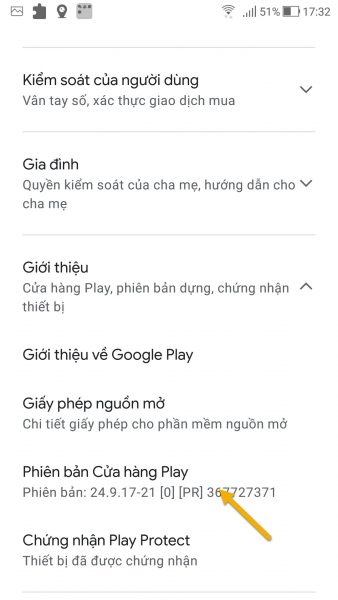

Nếu có bản cập nhật, Google Play sẽ bắt đầu cập nhật tự động. Tuy nhiên, nếu không có, bạn sẽ thấy một thông báo bật lên cho biết “Cửa hàng Google Play đã được cập nhật”.
2. Xóa dữ liệu Play Store:
Cửa hàng Google Play thường tự cập nhật. Tuy nhiên, nếu nó không tự động cập nhật mặc dù được kết nối với mạng Wi-Fi mạnh, bạn có thể thử xóa dữ liệu của nó để buộc kiểm tra bản cập nhật.
– Chúng ta cần vào giao diện Thông tin ứng dụng Cửa hàng Google Play như sau:
- Cách 1: Mở Cài đặt trên điện thoại của bạn > Ứng dụng & thông báo > Thông tin ứng dụng > tìm và bấm vào Cửa hàng Google Play.
- Cách 2: Bấm giữ biểu tượng ứng dụng Google Play trên màn hình chính > bấm dấu chấm chan trong pop-up nổi.
– Tiếp theo, bạn bấm Bộ nhớ & thẻ nhớ > bấm Xóa dữ liệu hay xóa thêm bộ nhớ cache.
– Cuối cùng, khởi động lại thiết bị Android của bạn và đợi Play Store tự động cập nhật.



Nếu bạn đang gặp bất kỳ sự cố nào trong Play Store như tải xuống bị kẹt, ứng dụng không cập nhật hoặc Play Store đang gặp sự cố, bạn nên xóa dữ liệu và bộ nhớ cache có thể giúp khắc phục vấn đề.
3. Cài đặt APK cập nhật Play Store:
Nếu không có gì hoạt động, bạn có thể tải xuống và cài đặt APK để cập nhật Cửa hàng Google Play mới nhất theo cách thủ công cho thiết bị Android của mình.
– Đầu tiên, bạn truy cập vào APKMirror (trang web chuyên phát hành app mới cho Android) dành cho Google Play.

– Bạn kéo đến mục All version và chọn phiên bản mới nhất (thường nằm trên cùng) và tải về.
(Bạn nhớ kiểm tra phiên bản hiện tại của Google Play trong Thông tin ứng dụng và để tìm và tải phiên bản mới hơn).
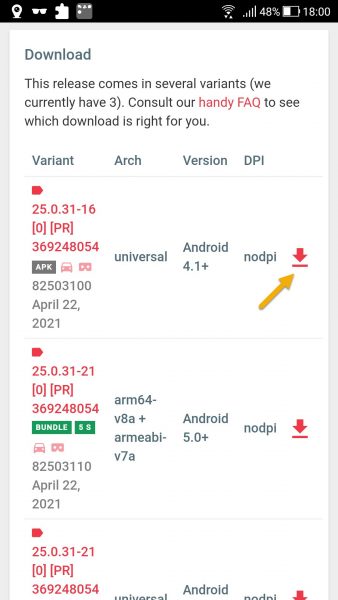
– Sau đó, bạn bấm vào tệp APK của Google Play vừa tải về > bấm Cài đặt để cập nhật luôn cho Google play lên phiên bản mới nhất.

Nếu bạn chưa bao giờ tải một tệp APK trên thiết bị Android của mình cho đến nay, bạn sẽ thấy cửa sổ pop-up yêu cầu bật cài đặt Nguồn không xác định. Bạn cứ làm theo để tiếp tục.

Trên một số điện thoại, trình duyệt có thể thông báo “không thể mở tệp” khi bấm vào file APK. Khi gặp tình huống này, hãy mở Trình quản lý tệp, chuyển đến thư mục Tải xuống > tìm file đặt APK của Google Play để cài đặt.

Đăng nhận xét